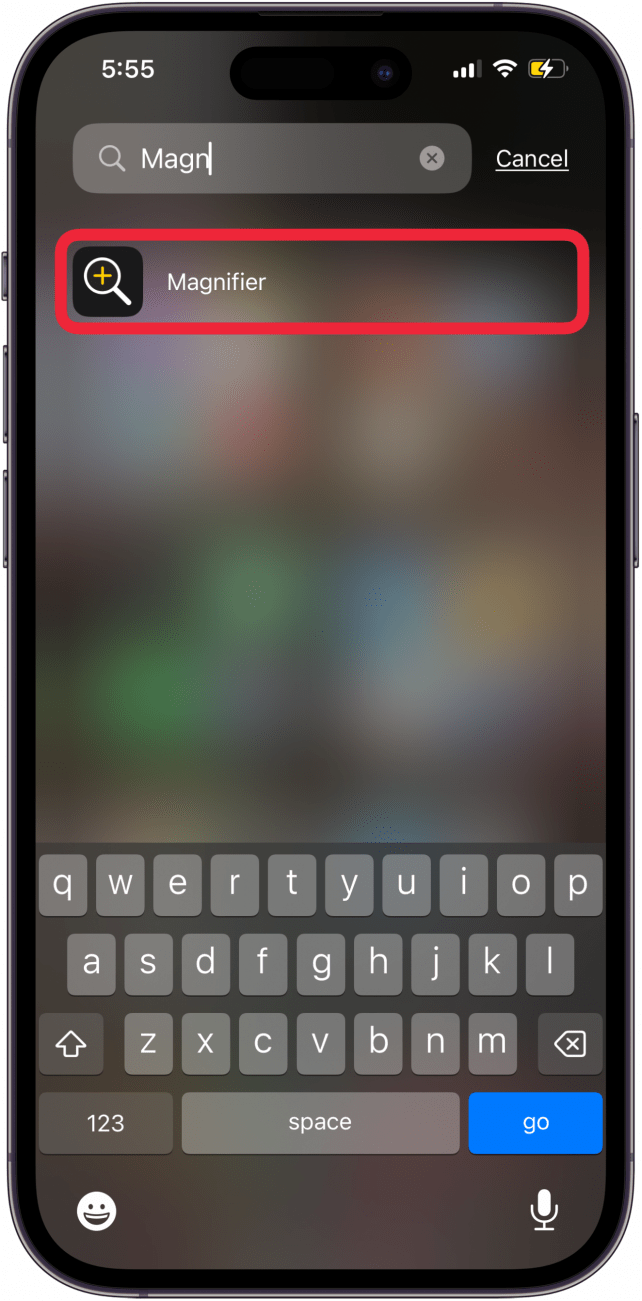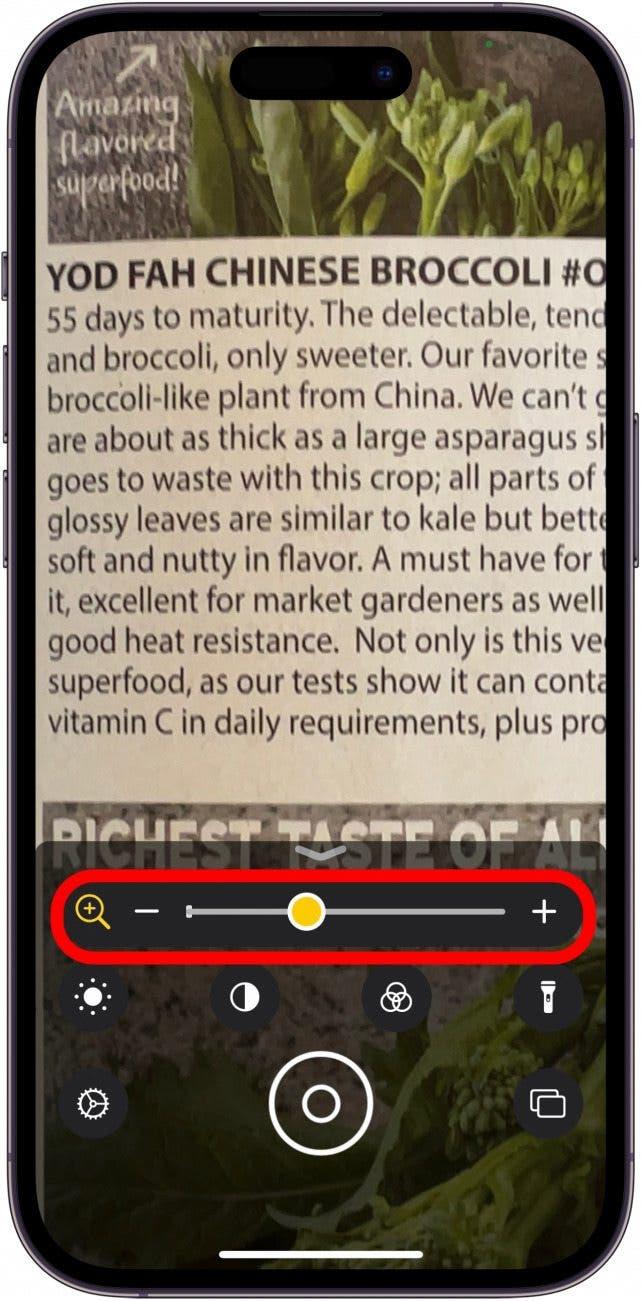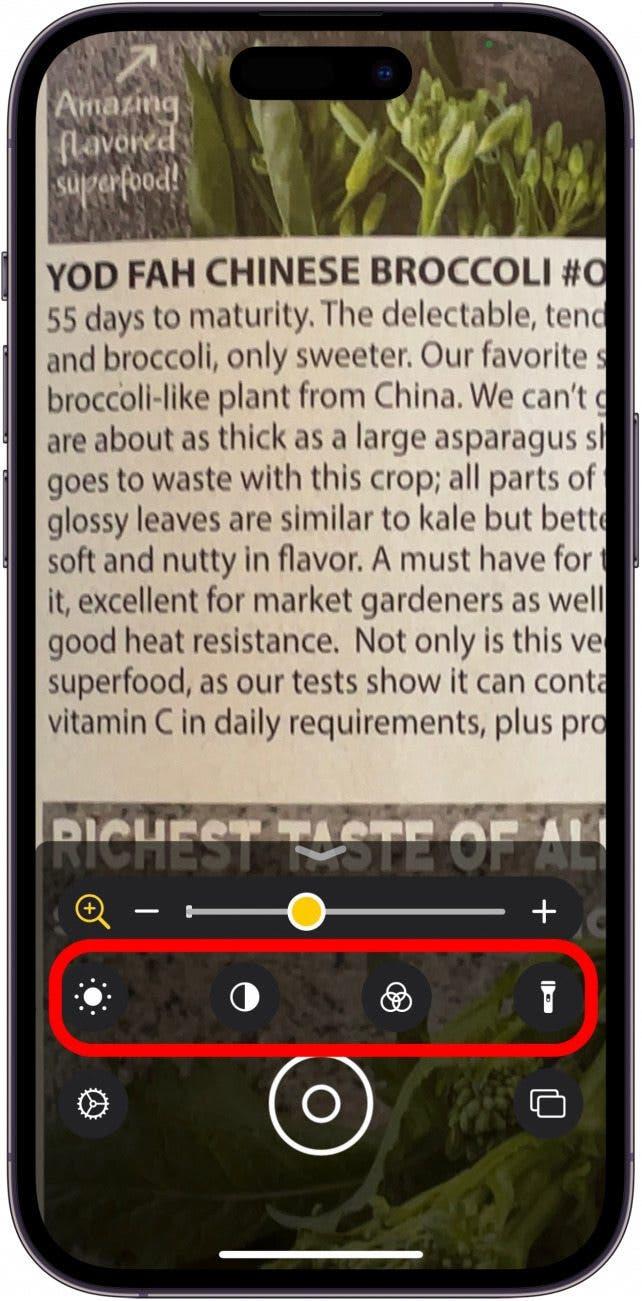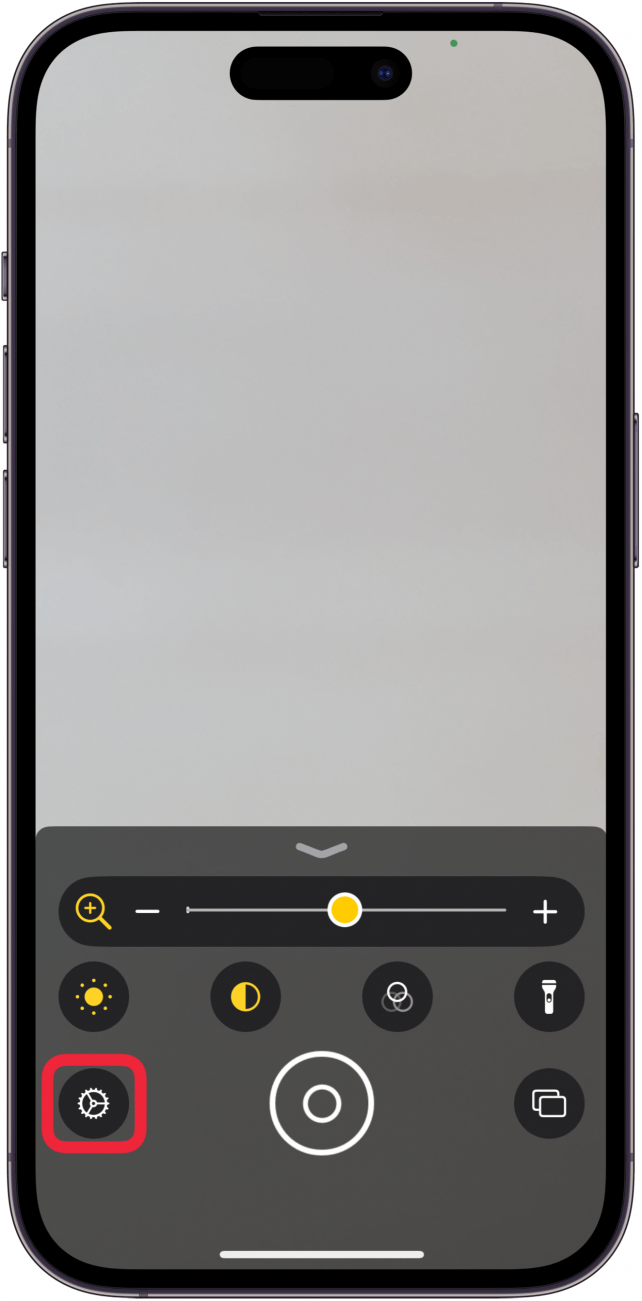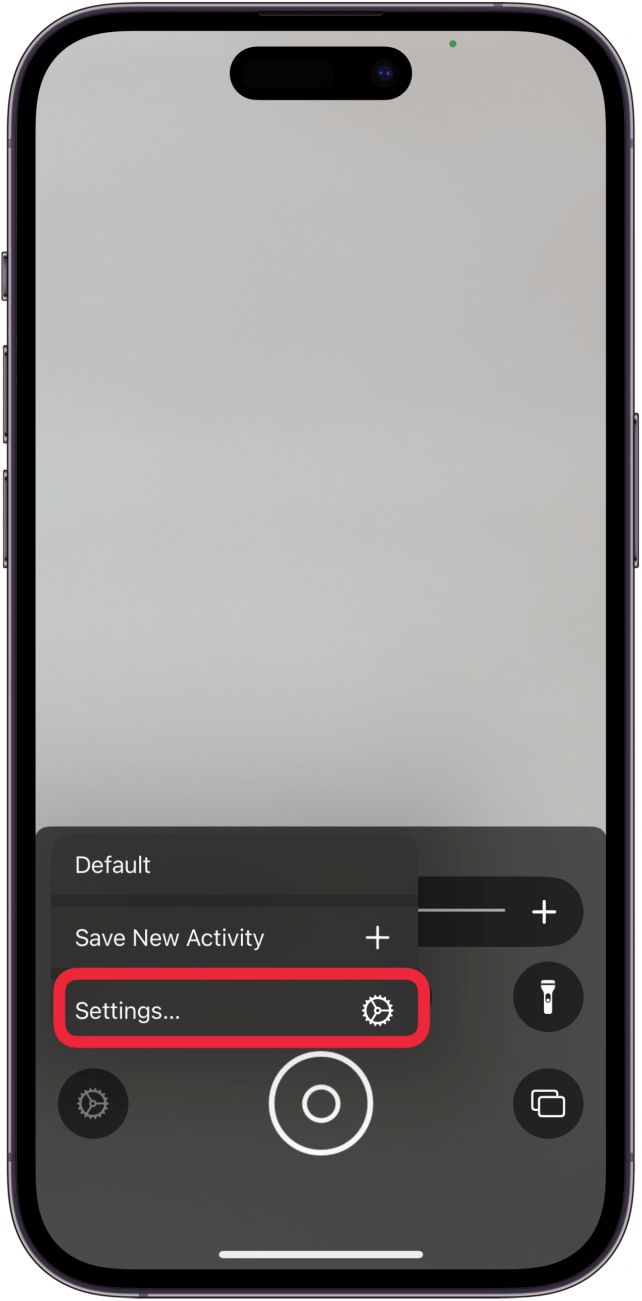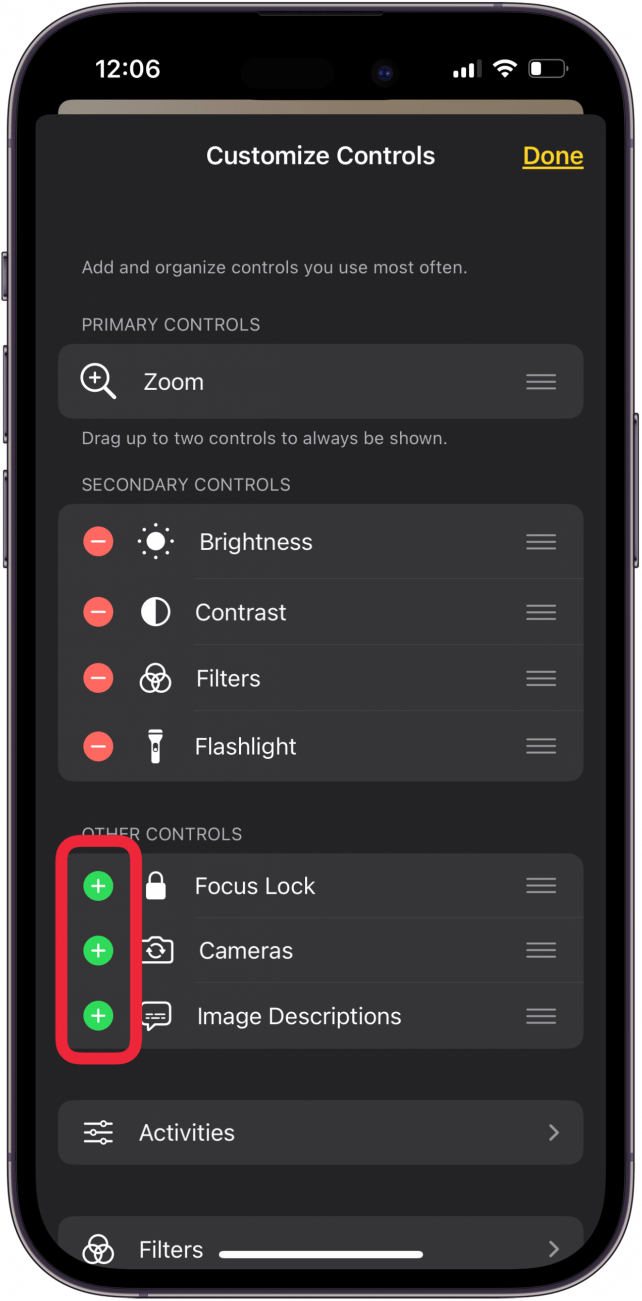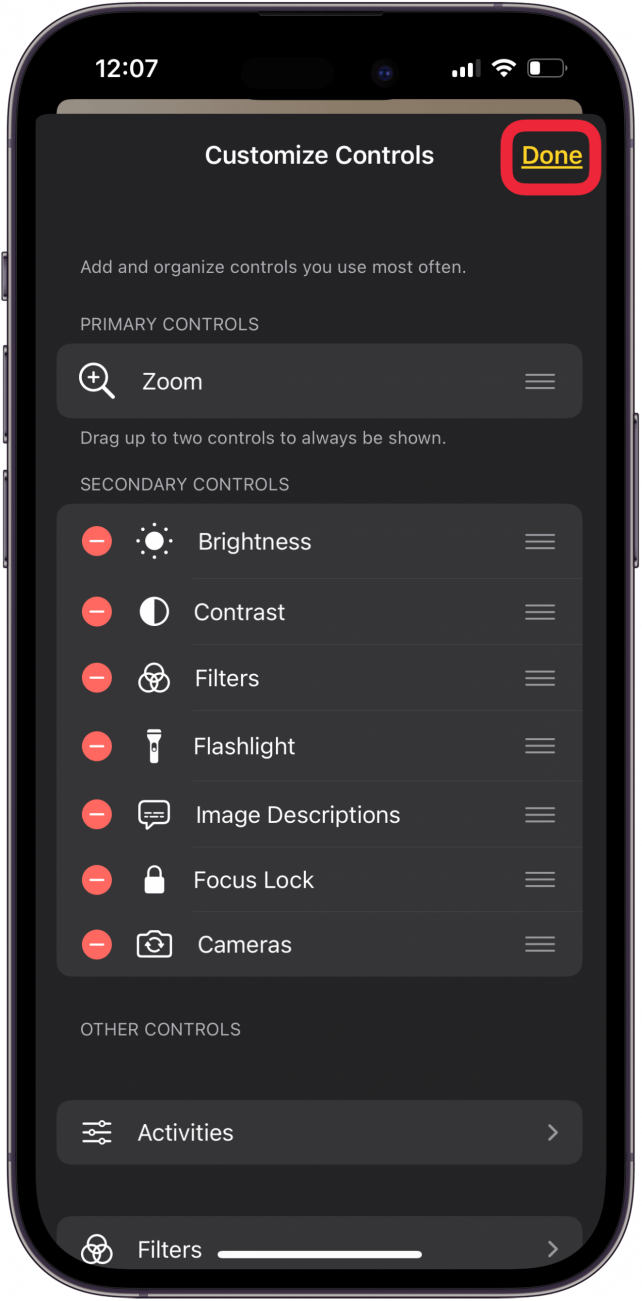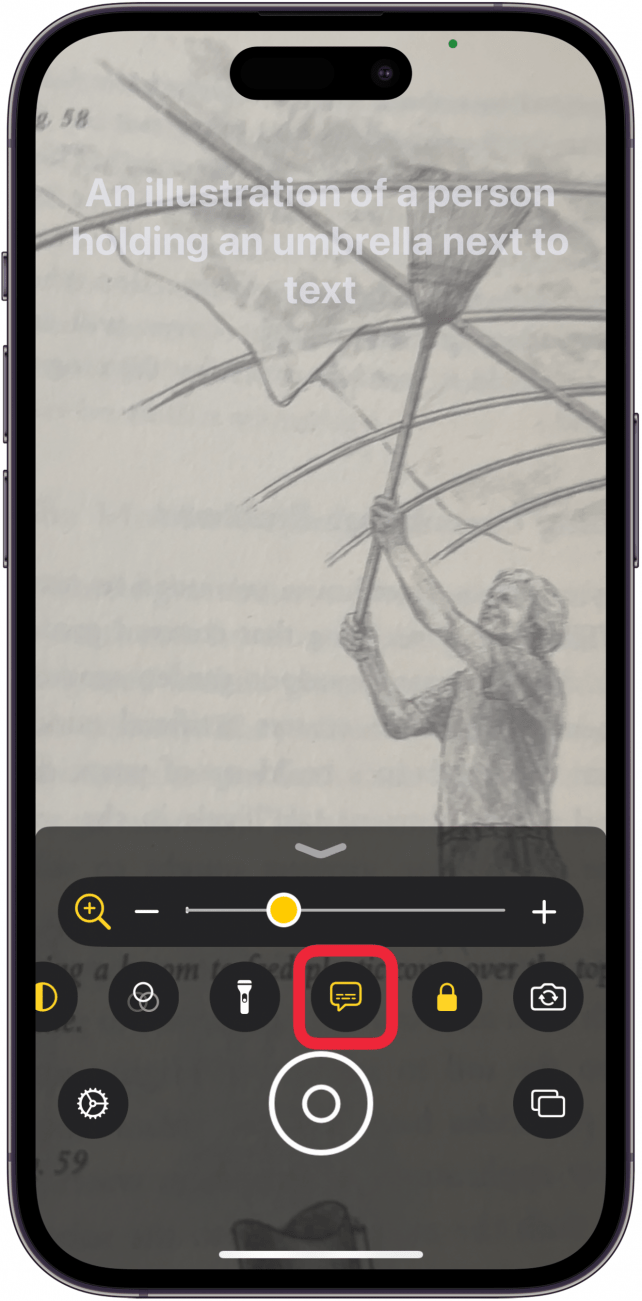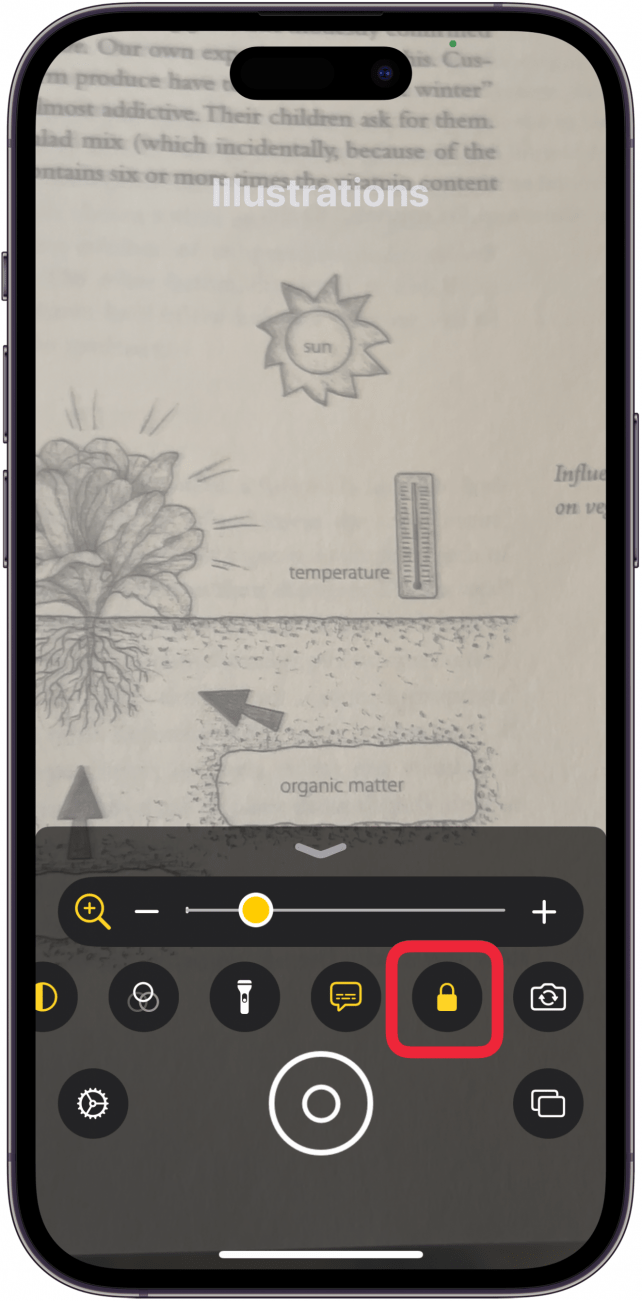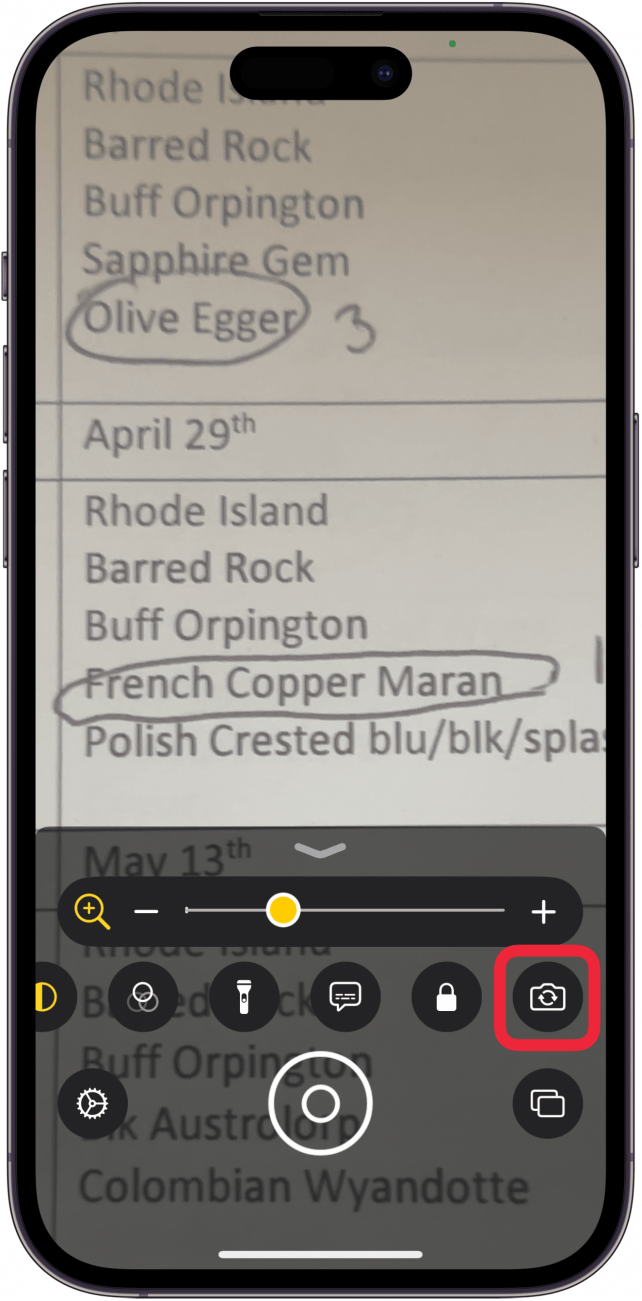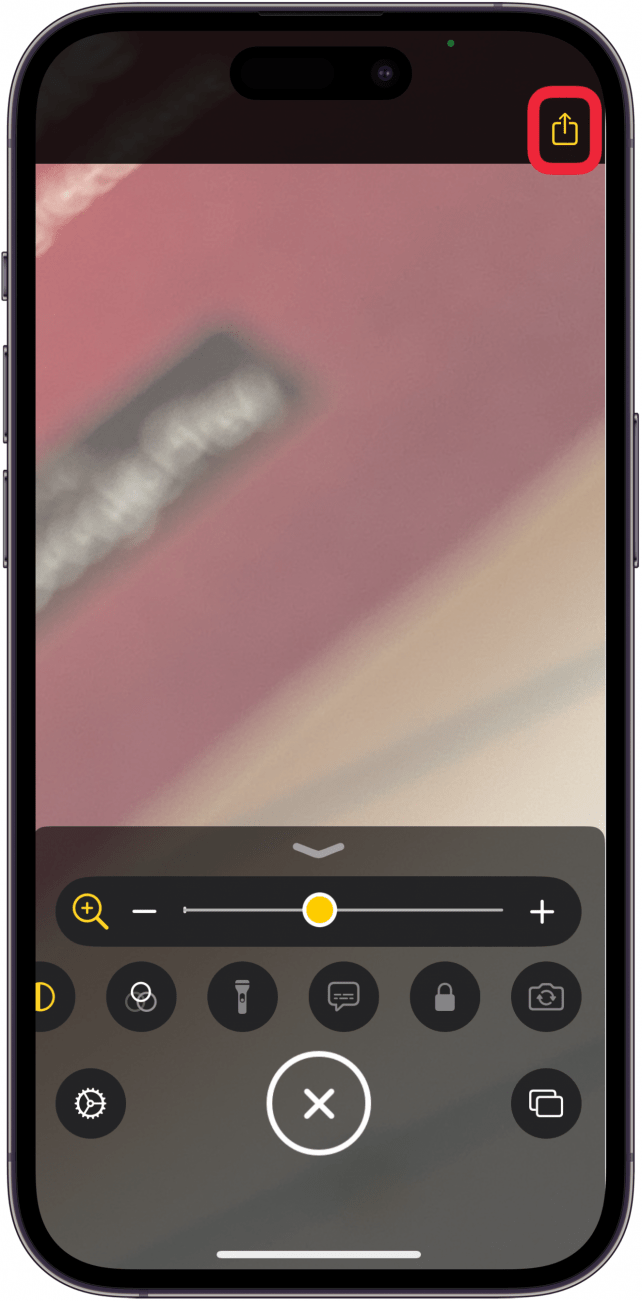Applella on suurennuslasisovellus iPhoneen ja iPadiin. Tämä iPadin ja iPhonen suurennuslasisovellus on hyödyllinen tapa suurentaa näyttöä erityisesti näkövammaisille. Kolmannen osapuolen suurennuslasisovellusta ei tarvita; tämä natiivi suurennussovellus on ilmainen!
iPadin ja iPhonen suurennuslasin käyttäminen
iPhonessasi ja iPadissasi on loistavat esteettömyysominaisuudet, mutta joskus niitä on vaikea löytää. Mietitkö: ”Miten saan suurennuslasin iPhoneen?” Se on jo siellä! Avaa vain Magnify-sovellus iPadissa tai iPhonessa. Voit myös säätää kirkkautta, kontrastia ja värejä, ottaa taskulampun käyttöön, jakaa suurennettuja kuvia ja paljon muuta.
 Tutustu iPhonen piilotettuihin ominaisuuksiinSaa päivittäinen vinkki (kuvakaappauksin ja selkein ohjein), jotta hallitset iPhonen vain minuutissa päivässä.
Tutustu iPhonen piilotettuihin ominaisuuksiinSaa päivittäinen vinkki (kuvakaappauksin ja selkein ohjein), jotta hallitset iPhonen vain minuutissa päivässä.
- Avaa Magnifier sovellus napauttamalla sitä. Sovellus on usein Apuohjelmat-kansiossa, mutta jos et löydä sovellusta, etsi sovelluskirjastosta tai kysy Siriltä avataksesi sen.

- Jos haluat maksimoida näytön näkymän, liu’uta keltaista pistettä oikealle, kohti plus-merkkiä. Jos haluat pienentää näkymän, liu’uta vasemmalle kohti minus-symbolia.

- Plussan ja miinuksen liukusäätimen alapuolella ovat Kirkkaus-, Kontrasti-, Suodattimet– ja Flashlight-kuvakkeet. Filters-kuvake tarjoaa erilaisia suodatinvaihtoehtoja, kun taas Flashlight-kuvakkeella voit kytkeä iPhonen taskulampun päälle ja pois päältä.

- Napauttamalla Varustekuvaketta voit lisätä tai poistaa minkä tahansa Magnifier-sovelluksen hallintalaitteen.

- Napauta Asetukset.

- Nyt voit muuttaa Suurennuslasi-sovelluksen ohjaimia. Napauta vihreää ympyrää, jossa on valkoinen plus-merkki minkä tahansa lisättävän ohjaimen vieressä.

- Napauta Tehdään, kun olet lisännyt ohjaimet. Voit myös poistaa haluamasi ohjaimet napauttamalla punaista ympyrää, jossa on miinusmerkki kunkin ohjaimen vieressä.

- Napauta Kuvakuvaukset-kuvaketta nähdäksesi suurennetun iPhonen näytön suuren tekstikäännöksen. Pidä mielessä, että tämä kuvaus ei aina ole tarkka!

- Napauta Tarkennuksen lukitus -kuvaketta pitääksesi nykyisen kuvan näytöllä, jotta voit tutkia sitä ilman, että sinun tarvitsee pitää puhelinta täysin paikallaan.

- Napauta Kamera-kuvaketta, jos haluat ottaa valokuvan näytön suurennetusta kuvasta. Napauta Kamera-kuvaketta uudelleen, jos haluat sen sijaan käyttää iPhonen etukameraa.

- Napauta Suljin-painiketta, kun olet valmis ottamaan kuvan.

- Applella on suurennuslasisovellus iPhoneen ja iPadiin. Tämä iPadin ja iPhonen suurennuslasisovellus on hyödyllinen tapa suurentaa näyttöä erityisesti näkövammaisille. Kolmannen osapuolen suurennuslasisovellusta ei tarvita; tämä natiivi suurennussovellus on ilmainen!

iPadin ja iPhonen suurennuslasin käyttäminen
iPhonessasi ja iPadissasi on loistavat esteettömyysominaisuudet, mutta joskus niitä on vaikea löytää. Mietitkö: ”Miten saan suurennuslasin iPhoneen?” Se on jo siellä! Avaa vain Magnify-sovellus iPadissa tai iPhonessa. Voit myös säätää kirkkautta, kontrastia ja värejä, ottaa taskulampun käyttöön, jakaa suurennettuja kuvia ja paljon muuta.
- Tutustu iPhonen piilotettuihin ominaisuuksiinSaa päivittäinen vinkki (kuvakaappauksin ja selkein ohjein), jotta hallitset iPhonen vain minuutissa päivässä.
- Avaa Magnifier sovellus napauttamalla sitä. Sovellus on usein Apuohjelmat-kansiossa, mutta jos et löydä sovellusta, etsi sovelluskirjastosta tai kysy Siriltä avataksesi sen.
- Jos haluat maksimoida näytön näkymän, liu’uta keltaista pistettä oikealle, kohti plus-merkkiä. Jos haluat pienentää näkymän, liu’uta vasemmalle kohti minus-symbolia.